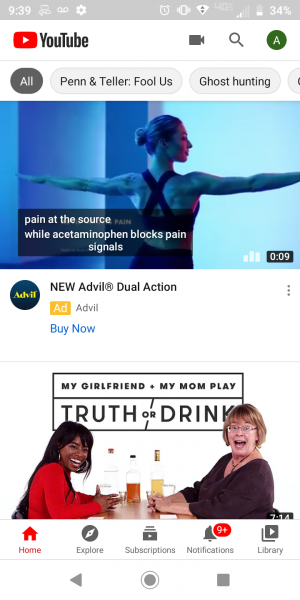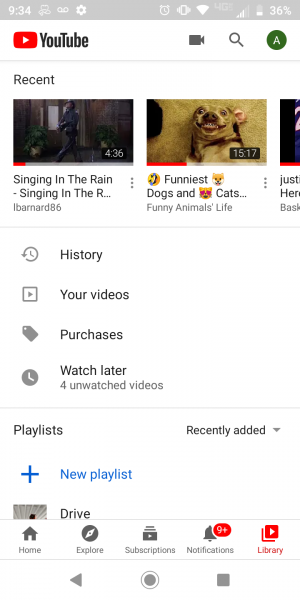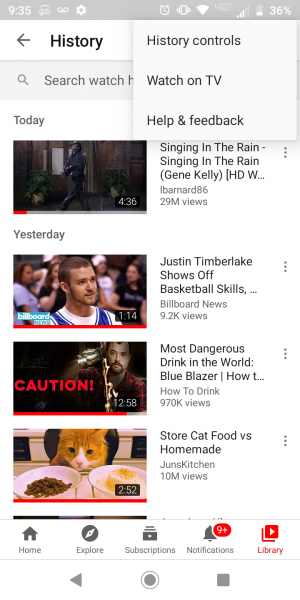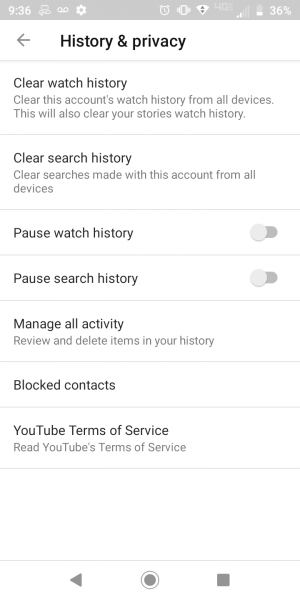YouTube recuerda cada video que vemos, lo que le permite recomendar rápidamente videos específicos para ver y reproducir. ¡Al principio suena bien! Si olvidó guardar un video en una lista de reproducción pero desea reactivarlo más tarde, puede ir directamente a su historial y recuperarlo.
Pero luego comenzamos a tener paranoia del «historial del navegador». De repente, nos encontramos deseando poder borrar también nuestro historial de YouTube. Ya sea porque no desea que otras personas vean lo que está mirando o porque desea restablecer las sugerencias de videos de YouTube, borrar su historial es muy fácil de hacer.
Cómo borrar sus datos de búsqueda y visualización de YouTube
Si inicia sesión en YouTube con su cuenta de Gmail, YouTube registra y almacena su historial de visualización. Una vez que haya eliminado su historial, significa que ha eliminado permanentemente todos los detalles de los videos vistos del sitio. Su cuenta de Google no almacenará la información.
Puede borrar completamente su historial de búsqueda de YouTube con solo un toque, tanto en aplicaciones móviles iOS y Android como en su computadora de escritorio o computadora portátil.
Cómo borrar el historial de su sitio web de YouTube
Al aprender a borrar su historial directamente desde el sitio web de escritorio de YouTube, será fácil determinar cómo hacer lo mismo en la aplicación del teléfono inteligente. Los dos métodos son prácticamente idénticos.
- Vaya a YouTube e inicie sesión con su cuenta.
- Accede al menú de la pantalla de la izquierda.
- Haga clic en «Historial». Ahora verá todos los videos almacenados en su cola de historial.
- En el lado derecho de la pantalla, seleccione la opción «Borrar todo el historial de videos vistos». Haga clic en esta opción nuevamente para confirmar.
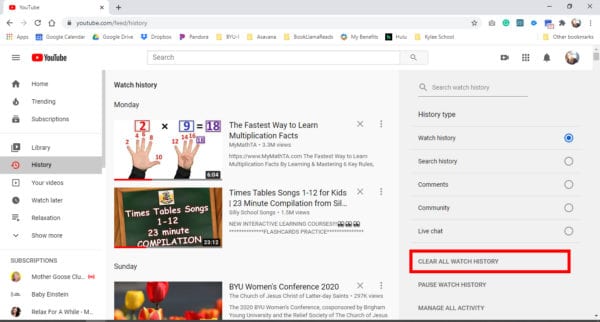
Si no desea borrar completamente el historial, haga clic en la «X» que aparece junto a títulos de video específicos. Esto eliminará el historial del video específico.
También puede notar una opción para «Pausar el historial de videos vistos». Esto no borrará tu historial, pero evitará que YouTube guarde los videos que miras en tu lista de historial.
Cuando elimine su historial de videos de YouTube, no eliminará el historial del navegador de ese video. Si desea ser más completo, borre el historial de su navegador directamente después de borrar su historial de YouTube.
Cómo borrar el historial de YouTube desde su aplicación móvil
- Abra la aplicación de YouTube desde su pantalla de inicio.
- En la esquina inferior de la pantalla (lado derecho), toque el icono Biblioteca. Parece una carpeta de archivos.

- Seleccione la opción «Historial».

- Toque los tres puntos o líneas apilados verticalmente. Los encontrará en la esquina superior de la pantalla (lado derecho del icono de búsqueda).

- Seleccione «Historial de pedidos».
- Luego vaya a «Historial y privacidad».
- Toca «Borrar historial de reproducciones». Si desea borrar su historial de búsqueda, seleccione «Borrar historial de búsqueda» en su lugar.

- Confirme que desea eliminar su historial de monitoreo en todos los dispositivos en los que su cuenta está conectada.
Si desea borrar un solo video del historial de búsqueda en lugar de eliminarlo todo, toque los tres puntos junto al título de un video específico y elija «Eliminar historial de visualización».
Utilice el modo de incógnito de la aplicación para el refugio temporal
La aplicación YouTube de Android ofrece el modo incógnito, que puede evitar temporalmente que YouTube conserve el historial de visualización del usuario. Esta función es innecesaria si ha visto los videos antes, por lo que deberá activarla antes de comenzar su sesión de visualización.
- En su aplicación de YouTube, seleccione su nombre de perfil.
- Desplácese hacia abajo en el menú hasta encontrar «Activar navegación privada». El icono de su cuenta ahora aparecerá como un icono de incógnito.
- Para desactivar el modo de navegación privada, toque el icono. En el menú contextual, seleccione «Desactivar navegación privada».
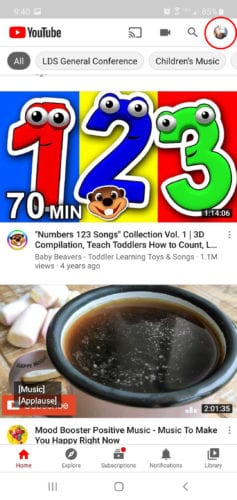
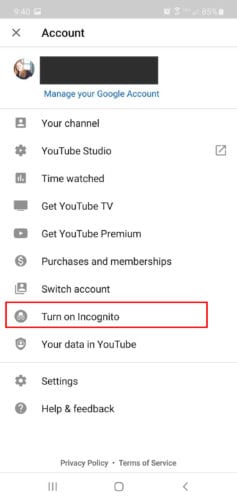
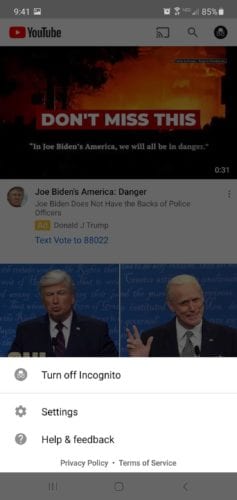
YouTube borra tu historial de visualizaciones pero aún lo usa
Si bien puede eliminar su historial de visualización de su cuenta de YouTube, seguirá utilizando los análisis que ha recopilado de su actividad para recomendarle videos. Puede que no sean tantos videos, pero los fragmentos de datos persistirán.
Envoltura
Si bien mantener el historial de sus videos vistos en YouTube no es una amenaza increíble para su seguridad, borrarlo de vez en cuando no podría hacer daño. Solo recuerda el viejo adagio: «No sabes lo que tienes hasta que se acaba». Una vez que haya borrado su historial, no podrá restaurarlo.